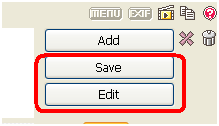Parmi les fonctions qu’offre Photoscap que vous pouvez utiliser gratuitement dans le traitement d’images et photos, vous trouvez la fonction « Combine », c’est une fonction qui vous permet de combiner plusieurs photos sur une seule photo, pour construire un filme de photo, que vous pouvez le faire horizontalement ou verticalement.
Comment combiner (assembler) plusieurs photos dans une seule image ?
Suivez ces étapes pour apprendre à assembler plusieurs photos en utilisant Photoscap 😉
1- ouvrez le programme Photoscap.
2- cliquez sur «Combine».
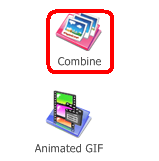
3- cliquez sur le dossier ou se trouve la photo à utiliser, maintenant glissez la photo ou les photos que vous voulez assembler dans une même page.

4- pour ajouter une image, il suffit de la glisser.
pour supprimer une photo, cliquez avec le bouton droit sur la photo puis choisissez « Delete ».
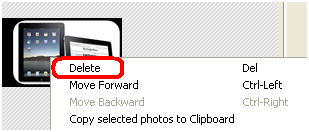
– pour les rendre en vertical, il suffit de cliquer sur « Down ». Et « Side » c’est pour l’horizontal.
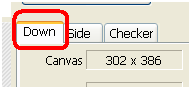
– pour changer la couleur de fond, vous cliquez sur « Margin color » puis choisissez la couleur.
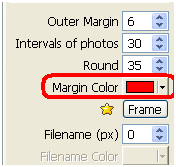
5- enregistrez votre photo en cliquant sur « Save » ou bien si vous voulez la modifier avant d’enregistrer cliquez sur « Edit » 😉